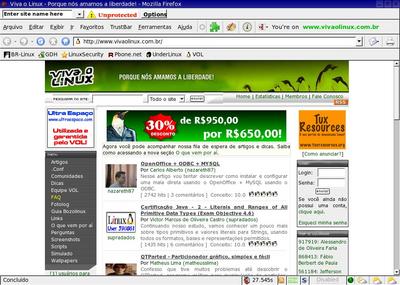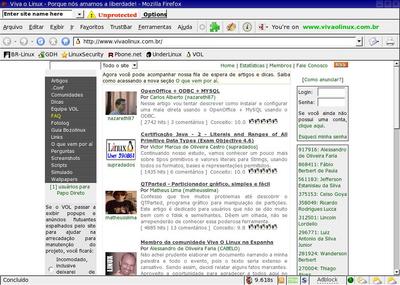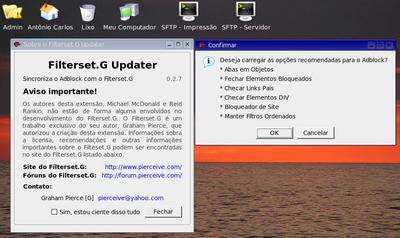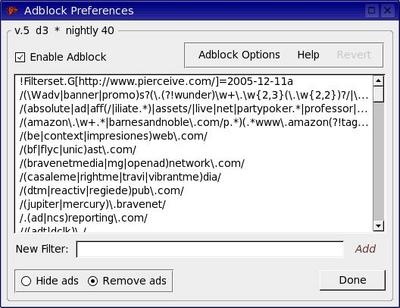Melhorando a navegação no Firefox com o Adblock
Publicado por Perfil removido em 28/05/2006
[ Hits: 10.350 ]
Melhorando a navegação no Firefox com o Adblock
Você já fez tudo que devia em termos de otimização da conexão: fuçou aqui, acolá e um pouco mais adiante mas já conformou-se com a nevagação via modem comum. Afinal, não tem jeito!
Mas o Firefox tem uma extensãozinha que permite desabilitar itens desnecessários numa página, se vossa ilustre pessoa não liga para essas bobagens: imagens, filminhos, Flash e toda sorte de porcaria que os webdesigners têm por tão péssimo gosto rechear seus trabalhos.
Ela chama-se Adblock, e permite configurar uma série de regras para bloquear o que não lhe interessa lá na medula da página, no HTML e associados.
Vá em addons.mozilla.org e baixe estas duas:
- adblock (já citado, instale primeiro)
- adblock filterset.G Updater
Vamos direto ao ponto. Abaixo, mostro a página do VOL sem o Adblock:
Agora, mostro a mesma página com o Adblock ativo:
Ao reiniciar seu Firefox, aparecerão as janelas abaixo. Tome ciência e siga:
No menu "Ferramentas / Extensões", clique na "Adblock filterset.G Updater" e faça a instalação das últimas regras de bloqueio como mostro abaixo:
Se você clicar agora na extensão "Adblock", verá as regras baixadas via internet:
A estas pode-se adicionar as de sua criação.
Pronto! Assim temos mais um recurso que "melhora" sua navegação na Web retirando o lixo que você não quer.
;-P
Programando páginas da Web com Python
Configurando placa de rede para IP fixo no Debian
Conheça o Debian Package Search
Trinity Desktop Environment - KDE 3.5 não morreu!
Como fazer os sensores da placa mãe funcionarem no Slackware
Instalando aMSN 0.97b pelo YUM
Atualizar Firefox - SeaMonkey - Thunderbird no Ubuntu
SRWare Iron - Uma alternativa à dupla Chrome e Chromium
Barra Guia FOCA Linux para o Firefox
Muito boa dica, cara, eu tinha escrito uma, mas a sua está com certeza melhor.
Adblock é fundamental mesmo, até para quem tem ADSL. Propaganda enche o saco geral.
Parabéns.
Fábio: obviamente, o texto "...extensãozinha que permite desabilitar itens desnecessários numa página, se vossa ilustre pessoa não liga para essas bobagens: imagens, filminhos, Flash e toda sorte de porcaria que os webdesigners têm por tão péssimo gosto rechear seus trabalhos..." não se refere ao VOL.
Talvez eu tenha cometido um ato de indelicadeza ao mostrar o site do VOL mas não corresponde à verdade. Este é o único em que a página aparece integralmente no meu browser hoje em dia...
;-)
Kra, otima dica mesmo, eu tinha desabilitado no Preferences, e Content, a opcao Load Images, mas fica aqueles quadradinhos feios, agora com esta extensao fica bem melhor! abraco, fique com Deus!
Patrocínio
Destaques
Artigos
librePods: liberte seus AirPods em 2026
Bluefin - A nova geração de ambientes de trabalho Linux
Como atualizar sua versão estável do Debian
Dicas
Configurar aviso da temperatura da CPU no Conky
Pós-instalação do elementary OS 8.1
Quer auto-organizar janelas (tiling) no seu Linux? Veja como no Plasma 6 e no Gnome
Copiando caminho atual do terminal direto para o clipboard do teclado
Tópicos
Conky não mostra temperaturas da CPU no notebook (14)
Registro do 'last&qu... errado [RESOLVIDO] (9)
O WiFi não reconhece minha rede depois que o processo de suspensão é r... (2)
Top 10 do mês
-

Xerxes
1° lugar - 152.130 pts -

Fábio Berbert de Paula
2° lugar - 66.372 pts -

Buckminster
3° lugar - 24.960 pts -

Alberto Federman Neto.
4° lugar - 21.491 pts -

Mauricio Ferrari
5° lugar - 20.205 pts -

Daniel Lara Souza
6° lugar - 18.955 pts -

edps
7° lugar - 18.702 pts -

Alessandro de Oliveira Faria (A.K.A. CABELO)
8° lugar - 17.289 pts -

Andre (pinduvoz)
9° lugar - 16.794 pts -

Diego Mendes Rodrigues
10° lugar - 15.404 pts